为Cloud Volumes ONTAP HA 对设置 AWS 传输网关
 建议更改
建议更改


设置 AWS 中转网关以允许访问 HA 对的"浮动IP地址"来自 HA 对所在的 VPC 外部。
当Cloud Volumes ONTAP HA 配置分布在多个 AWS 可用区时,需要浮动 IP 地址才能从 VPC 内部访问 NAS 数据。当发生故障时,这些浮动 IP 地址可以在节点之间迁移,但无法从 VPC 外部进行本机访问。单独的私有 IP 地址提供从 VPC 外部的数据访问,但它们不提供自动故障转移。
集群管理接口和可选的 SVM 管理 LIF 也需要浮动 IP 地址。
如果您设置了 AWS 传输网关,则可以从 HA 对所在的 VPC 外部访问浮动 IP 地址。这意味着 VPC 之外的 NAS 客户端和NetApp管理工具可以访问浮动 IP。
下面是一个显示通过中转网关连接的两个 VPC 的示例。 HA 系统位于一个 VPC 中,而客户端位于另一个 VPC 中。然后,您可以使用浮动 IP 地址在客户端上安装 NAS 卷。
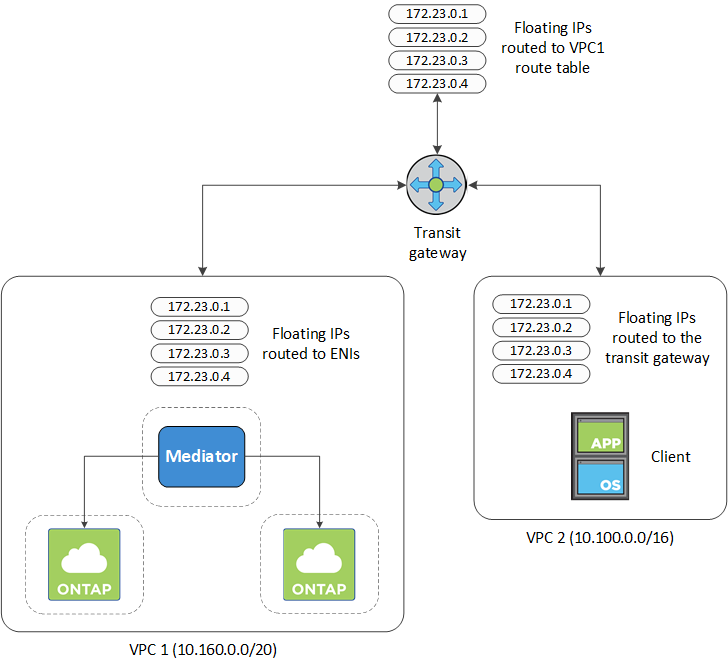
以下步骤说明如何设置类似的配置。
-
将 VPC 与传输网关路由表关联。
-
在 VPC 服务中,单击 Transit Gateway Route Tables。
-
选择路由表。
-
单击*关联*,然后选择*创建关联*。
-
选择要关联的附件(VPC),然后单击*创建关联*。
-
-
通过指定 HA 对的浮动 IP 地址在传输网关的路由表中创建路由。
您可以在NetApp Console的系统信息页面上找到浮动 IP 地址。以下是一个例子:
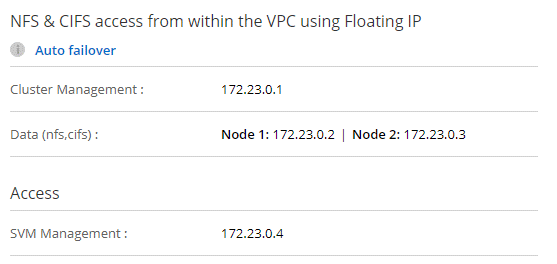
以下示例图显示了中转网关的路由表。它包括到两个 VPC 的 CIDR 块的路由和Cloud Volumes ONTAP使用的四个浮动 IP 地址。
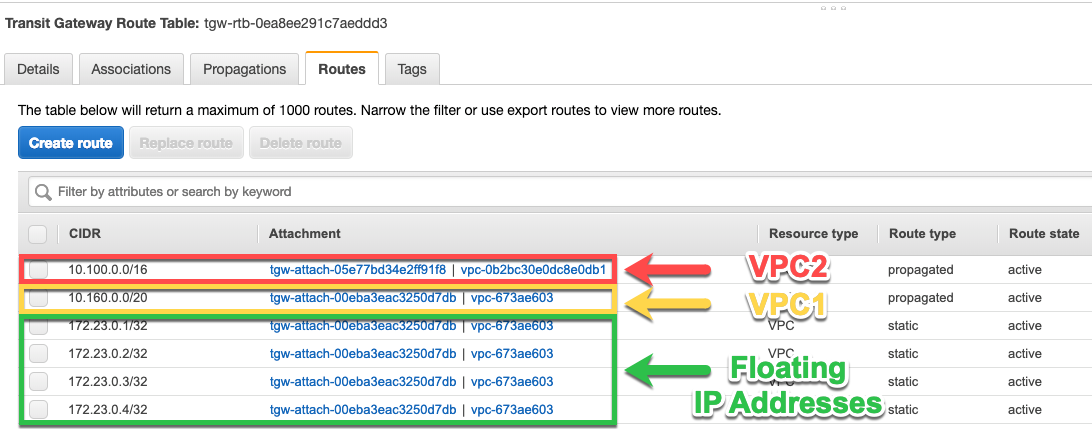
-
修改需要访问浮动IP地址的VPC的路由表。
-
为浮动IP地址添加路由条目。
-
将路由条目添加到 HA 对所在 VPC 的 CIDR 块。
下面的示例图显示了 VPC 2 的路由表,其中包括到 VPC 1 的路由和浮动 IP 地址。
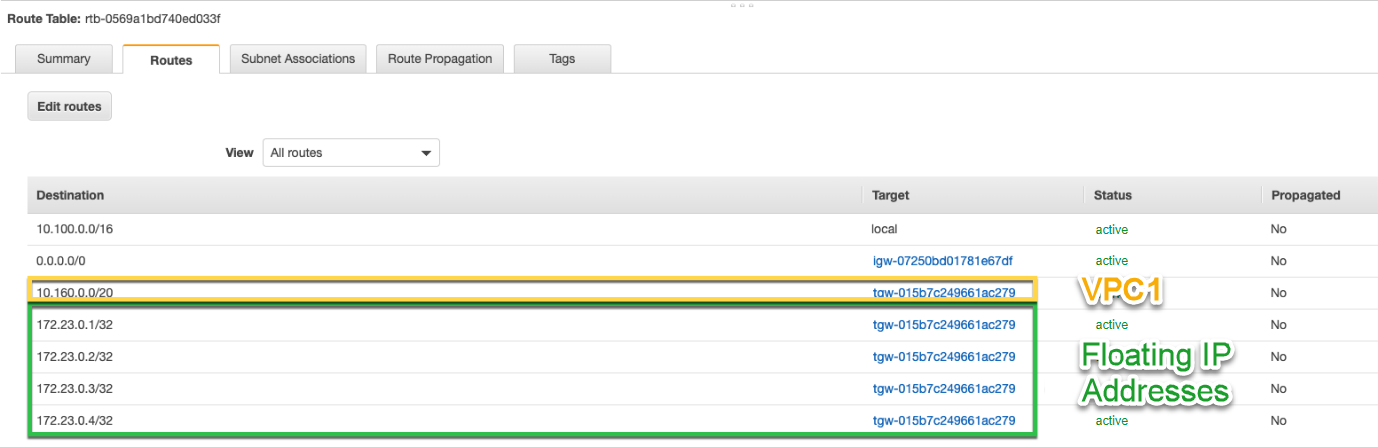
-
-
通过向需要访问浮动 IP 地址的 VPC 添加路由来修改 HA 对的 VPC 的路由表。
这一步很重要,因为它完成了 VPC 之间的路由。
以下示例图像显示了 VPC 1 的路由表。它包括到浮动 IP 地址和客户端所在的 VPC 2 的路由。控制台在部署 HA 对时会自动将浮动 IP 添加到路由表中。
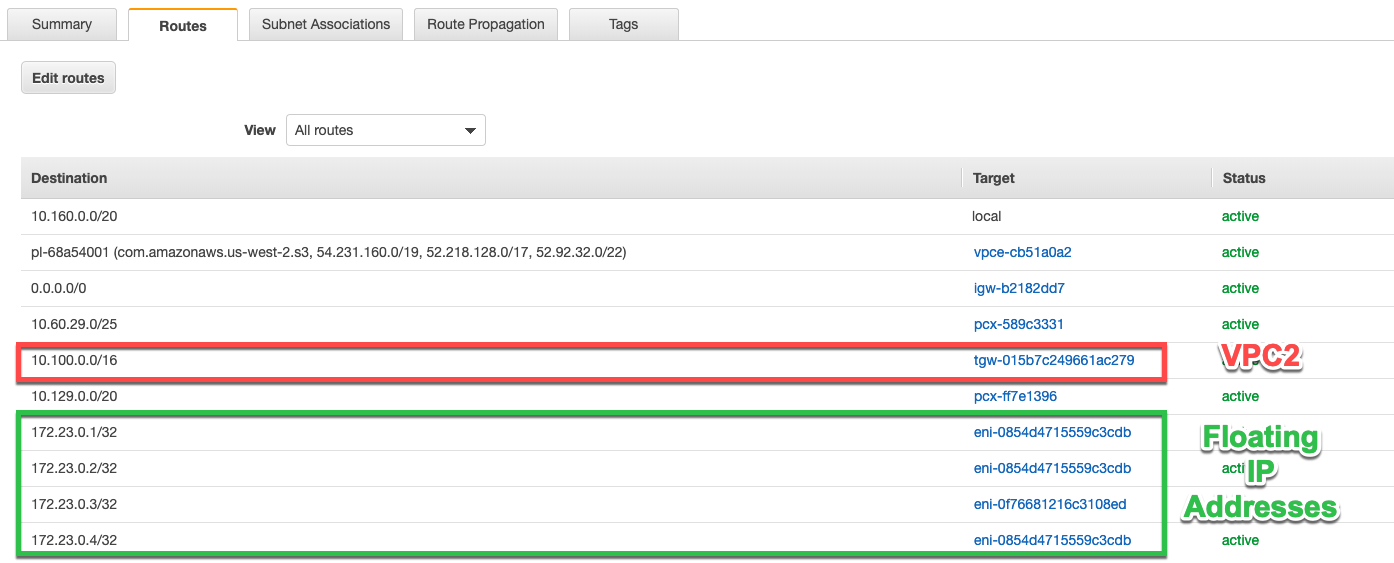
-
将安全组设置更新为 VPC 的所有流量。
-
在虚拟私有云下,单击*子网*。
-
单击“路由表”选项卡,为 HA 对的其中一个浮动 IP 地址选择所需的环境。
-
单击“安全组”。
-
选择*编辑入站规则*。
-
单击“添加规则”。
-
在类型下,选择*所有流量*,然后选择 VPC IP 地址。
-
单击“保存规则”以应用更改。
-
-
使用浮动 IP 地址将卷挂载到客户端。
您可以通过控制台中“管理卷”面板下的“Mount Command”选项在控制台中找到正确的 IP 地址。
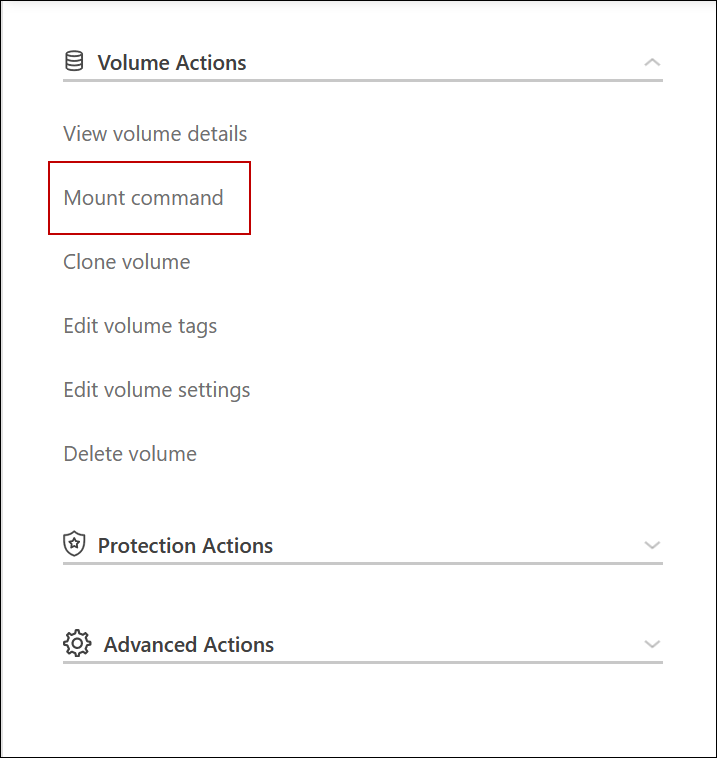
-
如果您正在挂载 NFS 卷,请配置导出策略以匹配客户端 VPC 的子网。
相关链接


